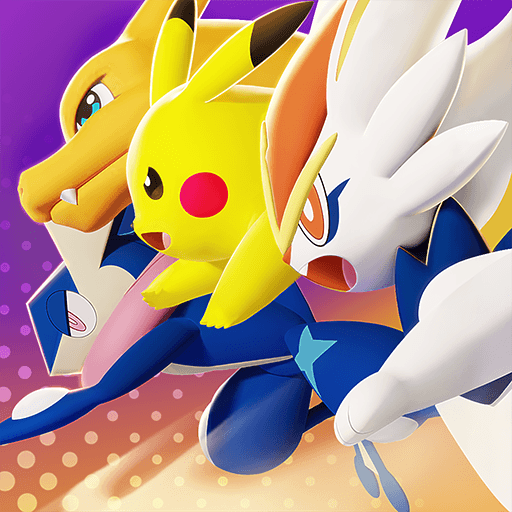Pokémon UNITE è finalmente disponibile e puoi giocarlo su PC e Mac con BlueStacks

Uno dei MOBA più popolari per Nintendo Switch è finalmente disponibile anche su Android e iOS. Stiamo parlando di Pokémon Unite, dove possiamo combattere emozionanti battaglie strategiche sia a casa che fuori, utilizzando gli stessi dati di salvataggio della versione Switch.
Sono già state superate le 5 milioni di registrazioni anticipate con questa versione mobile e per celebrare il risultato ci vengono regalati Coupon Heos per gli acquisti nel negozio, la Licenza Unite di Pikachu e il suo Stile Festival.
Dimentichiamoci per un attimo i combattimenti a turni e partecipiamo alle Lotte Unite (di chiara ispirazione League of Legends) scegliendo fra un ricco cast di pokémon provenienti dalla prima all’ottava generazione. Ma attenzione perchè gli sviluppatori di TiMi Studio Group (Tencent) e The Pokémon Company non si sono limitati a copiare la formula vincente di questo genere videoludico, infatti hanno inserito delle meccaniche di gameplay inedite.
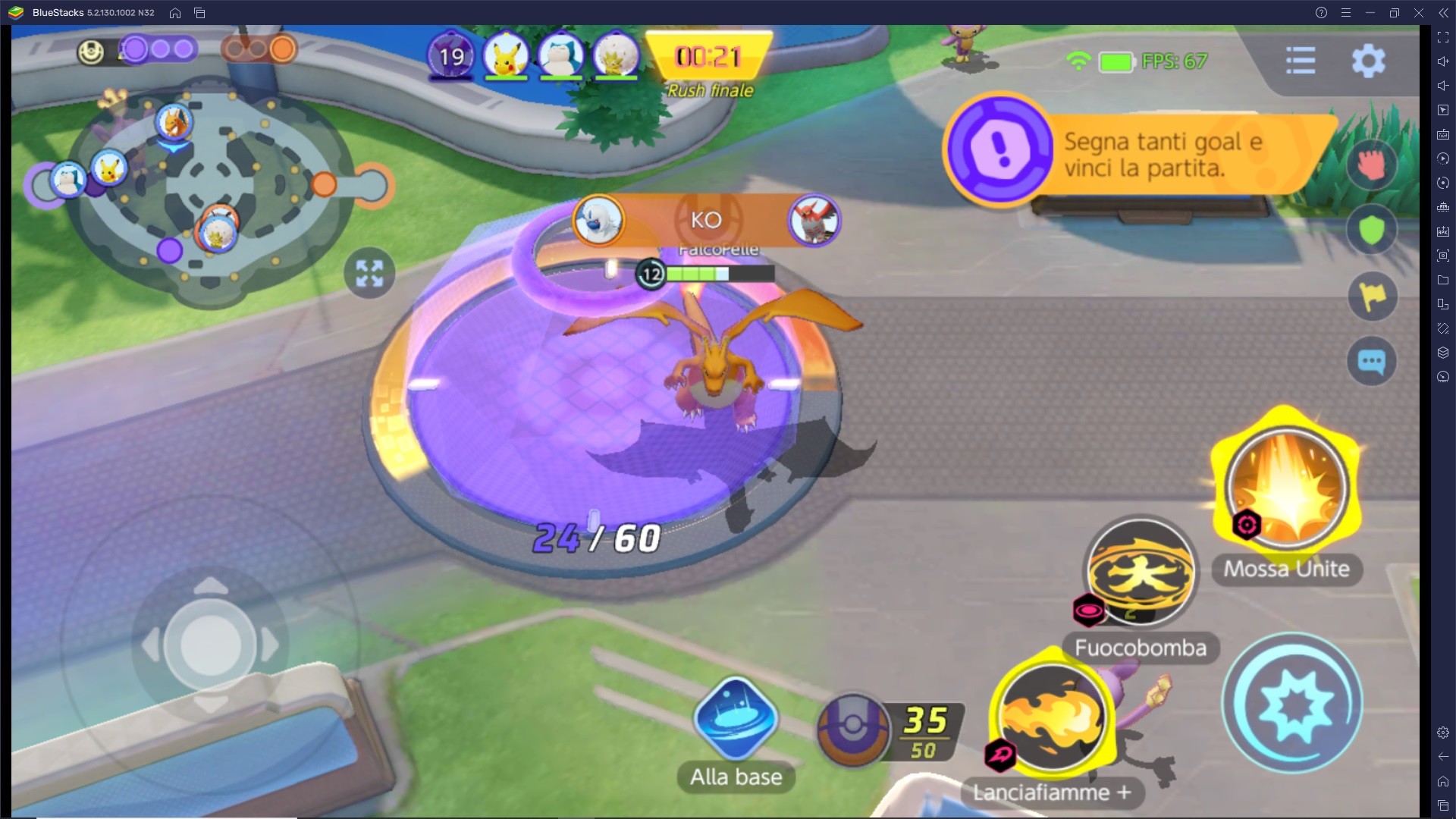
Due squadre composte ciascuna da 5 giocatori si affrontano nello Stadio Pelago. Durante la lotta dovremo eliminare (o meglio catturare) i pokémon selvatici e depositare l’energia Heos ottenuta nelle aree goal avversarie. Nel frattempo, il pokémon con cui giochiamo sale di livello, impara nuove abilità e si evolve!
Comunque non dilunghiamoci sulle regole perché c’è tanto di cui discutere e lo faremo in altre guide del blog, piuttosto vediamo subito come scaricare Pokémon Unite e configurare il nostro account allenatore!
Installa Pokémon Unite su PC e configura l’Account
Puoi giocare Pokémon Unite con un’istanza Nougat a 32-bit di BlueStacks 5, quella di default. Aggiorna l’emulatore alla sua ultima versione, recati come sempre nel Play Store e cerca il gioco.
Il file pesa meno di 600MB, ma all’avvio dell’applicazione dovrai nuovamente scaricare una quantità di dati simile. Se hai una connessione lenta, potrai comunque iniziare a creare l’account mentre attendi la conclusione del download.
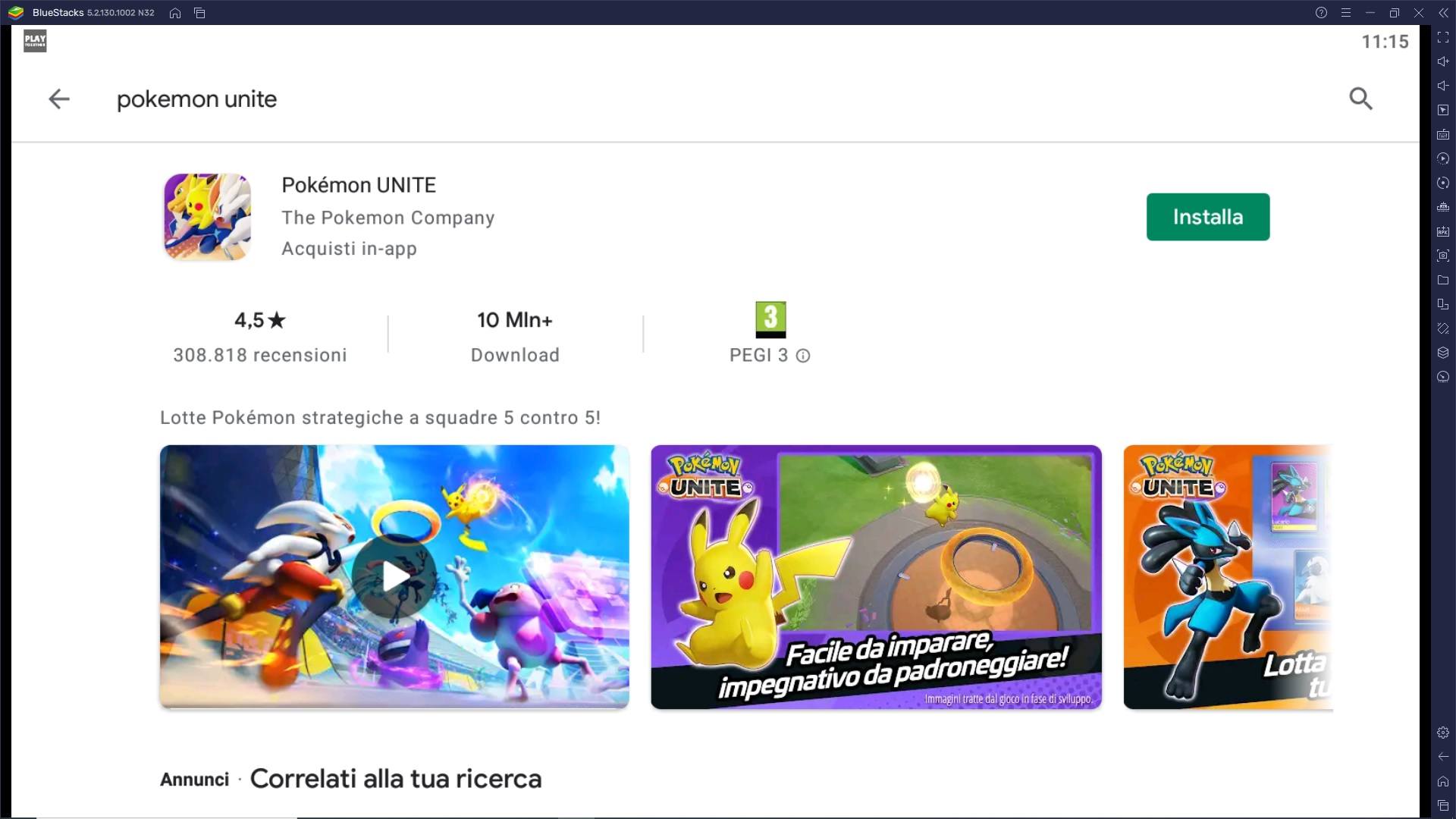
Scegli la lingua italiana, accetta i termini e la privacy, inserisci la data di nascita e crea il tuo avatar, scegliendo nickname, forma del volto, stile e colore dei capelli, ecc. Siamo pronti a cominciare!
Procedi nel tutorial e non skippare i testi, fai molta attenzione a quello che dicono la Professoressa Phos ed Erbie. Successivamente potrai fare pratica sul campo e capire le basi del gameplay.

BlueStacks ha già impostato delle scorciatoie da tastiera. Puoi scegliere fra lo schema WASD o MOBA e modificarli a tuo piacimento tramite l’editor.
In Conclusione
Quando sei nella lobby, clicca in alto a sinistra sull’icona del tuo avatar e scorri in basso sul menu Impostazioni. Qui puoi verificare numerosi parametri di gioco, ma prima di toccare i settaggi fai un bel po’ di partite.
A seconda delle specifiche del tuo PC, aumenta la qualità grafica e il frame rate.
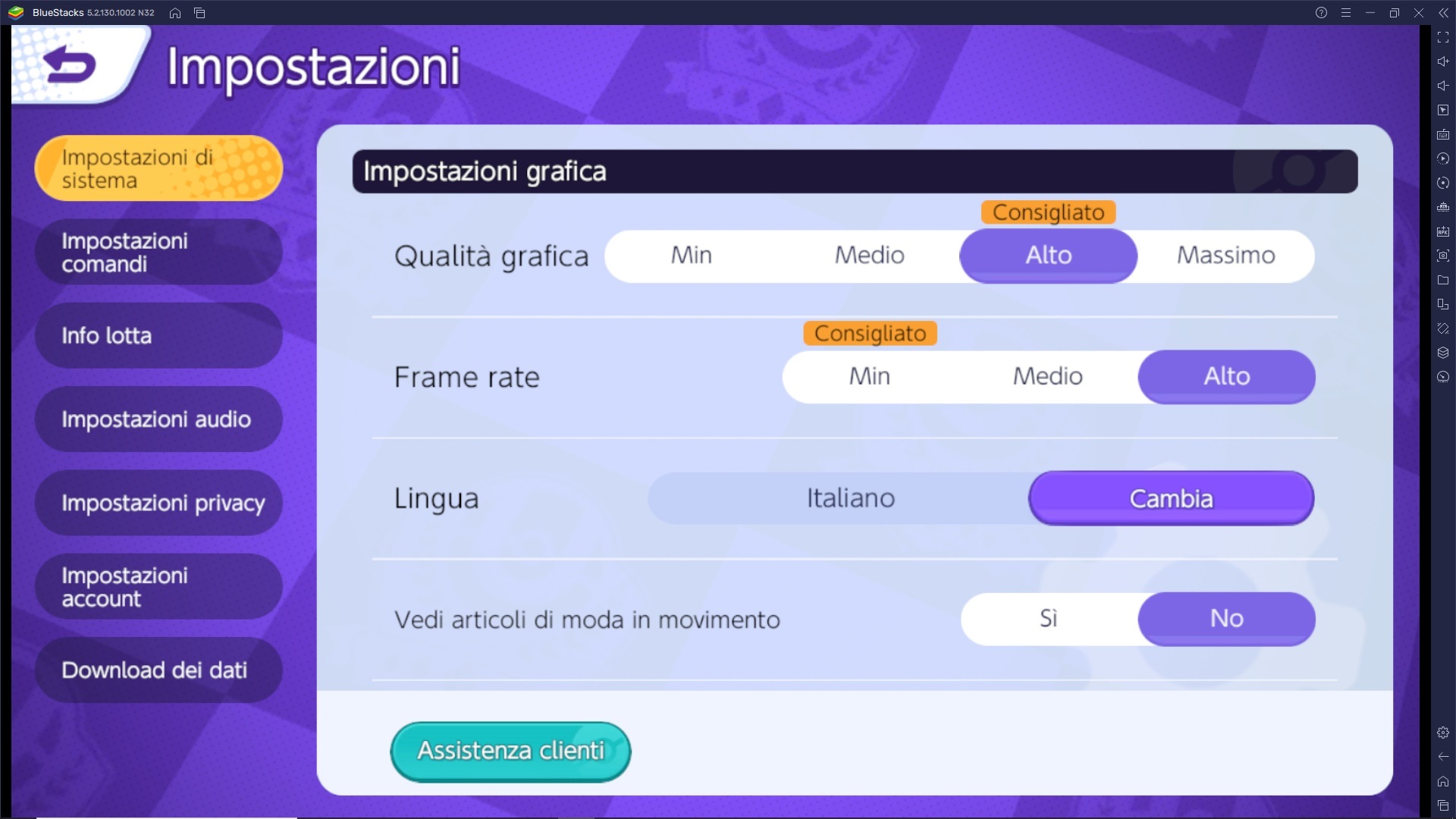
Recati su “Impostazioni Account” per assicurarti che l’account sia collegato a Google, così da non perdere mai i dati di gioco salvati. Puoi anche linkarlo a un account Nintendo, club Allenatori o Facebook.
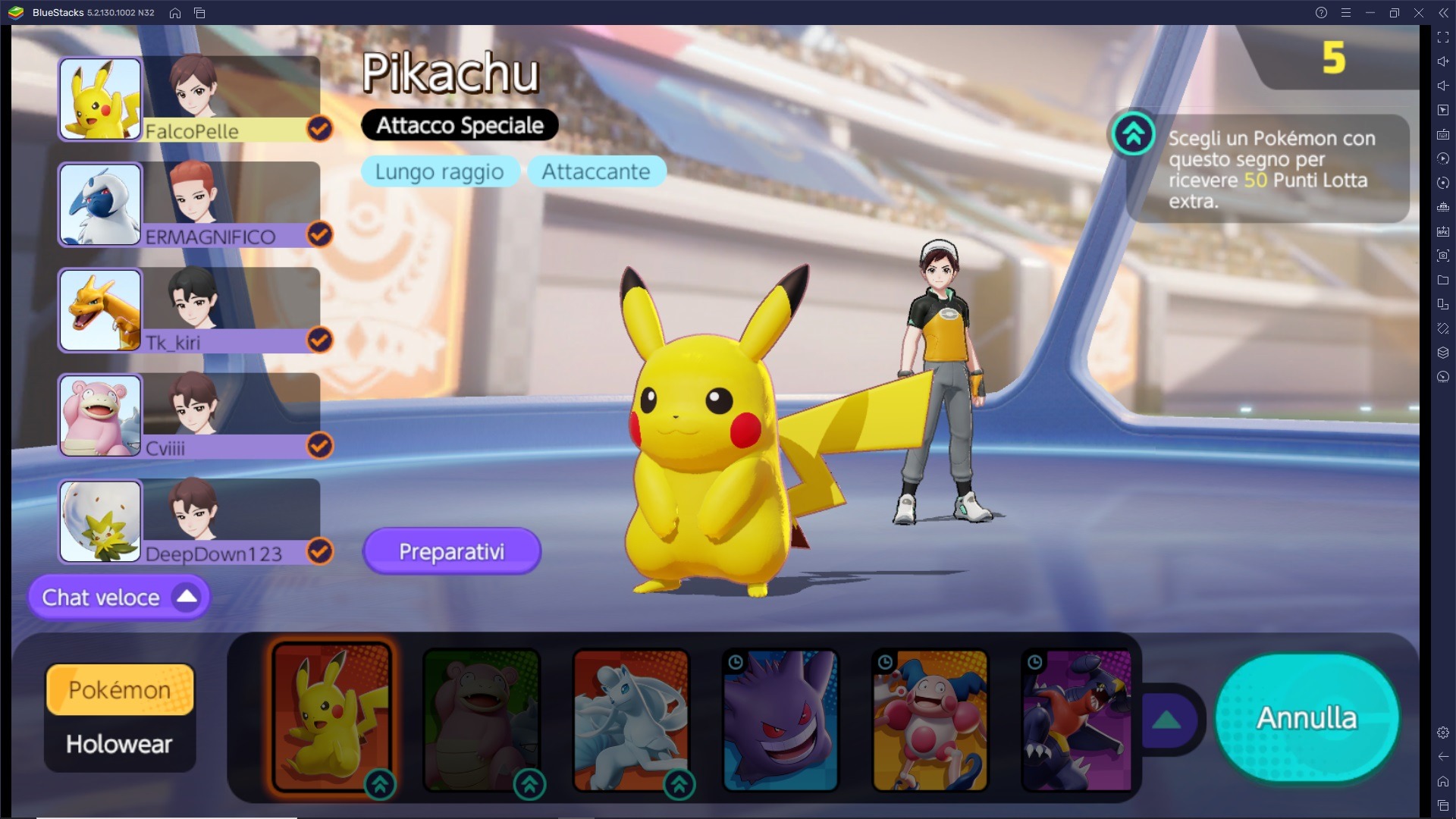
Arrivati a questo punto facci sapere cosa ne pensi di questo divertentissimo MOBA e rimani sintonizzato sul blog per scoprire informazioni utili e consigli per vincere le lotte, aumentare il livello allenatore, ottenere nuove licenze e oggetti del negozio.
Buon divertimento con Pokémon Unite e BlueStacks.